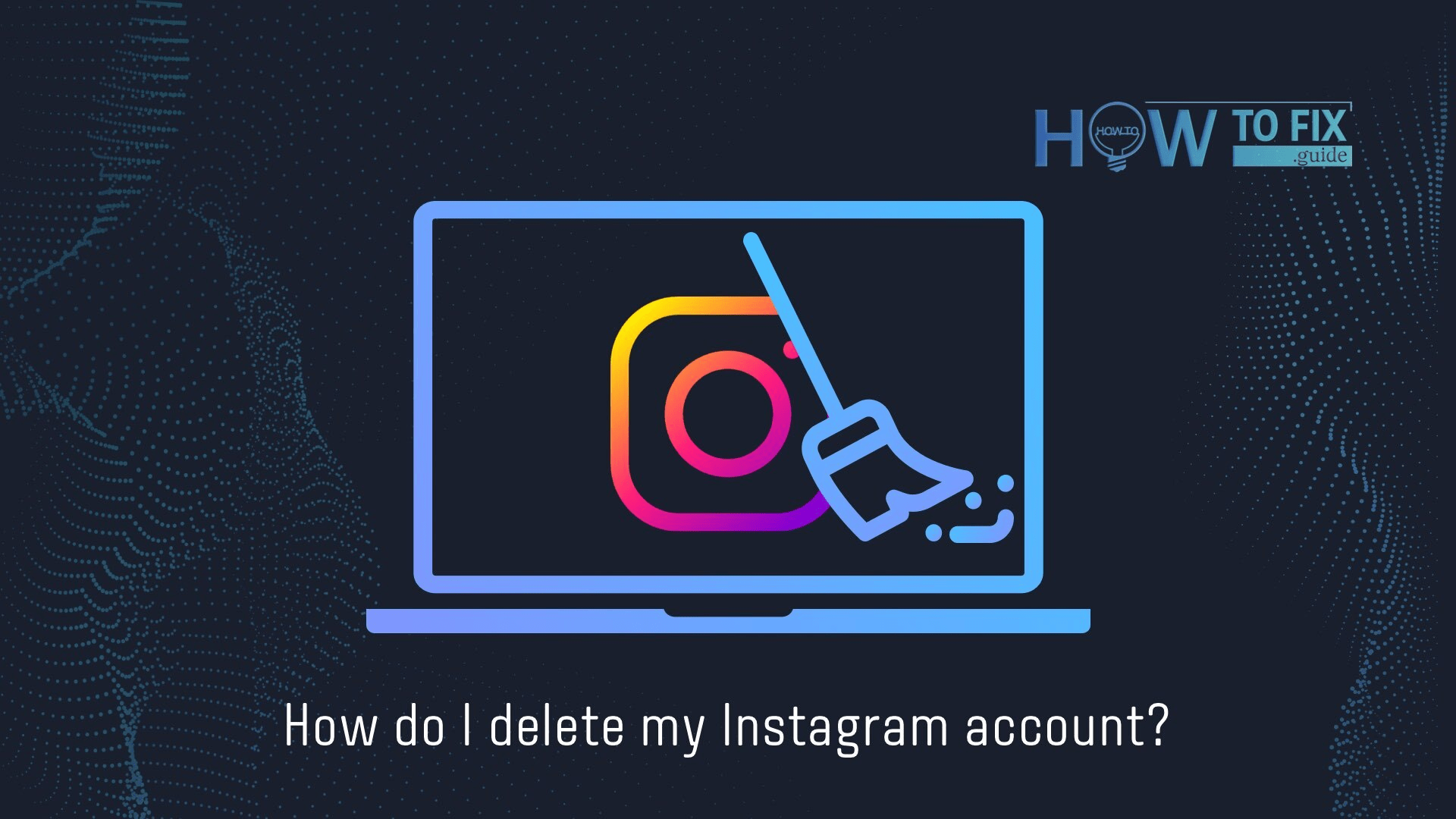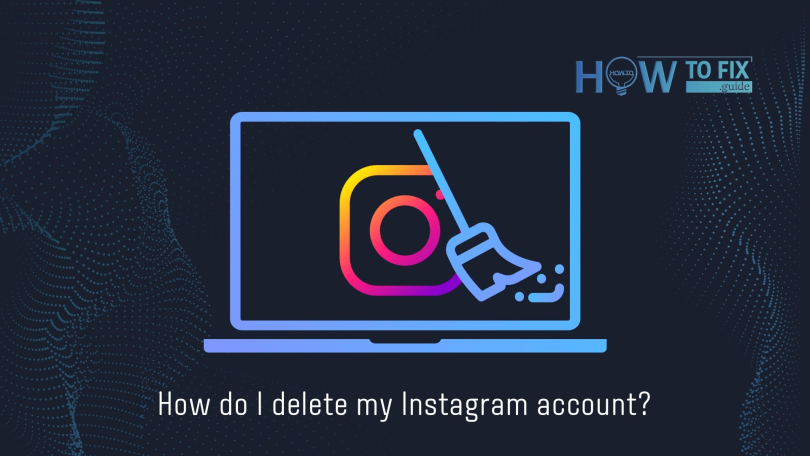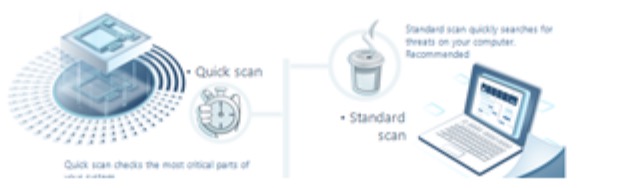जल्द या बाद में, Facebook1 और Instagram2 ब्रेक लेने की इच्छा या आवश्यकता का सामना कर रहे हैं इन सामाजिक नेटवर्क का उपयोग करने से। कोई इस झंझट से अस्थायी रूप से दूर होना चाहता है, जबकि अन्य अच्छे के लिए सोशल मीडिया छोड़ने के बारे में बहुत निर्णायक हैं। कारण अलग हो सकते हैं, लेकिन ऐसा होता है। हो सकता है कि कोई नए सिरे से खाता शुरू करना चाहे।
लेकिन सवाल प्रासंगिक नहीं रह जाता – पुराने खाते को कैसे हटाया जाए? इसके अलावा, खाता हटाना सही और अपरिवर्तनीय होना चाहिए ताकि आपका डेटा नेटवर्क की हवाओं से प्रेरित होकर इधर-उधर न दिखे। आप किसी ऐसे प्रतीत होने वाले हटाए गए खाते से अपनी फ़ोटो नहीं देखना चाहते, जिसका उपयोग कोई नहीं जानता और कोई नहीं जानता कि कैसे।
ऐसा होने से रोकने के लिए, Instagram खातों को हटाने के लिए विशेष प्रक्रियाएँ प्रदान करता है। हम आपको बताएंगे कि उन्हें कैसे लागू किया जाए।
अस्वीकरण
बेशक, Instagram आपको एक दर्जन से अधिक बार इसकी याद दिलाएगा, लेकिन यदि आप अपना खाता, अपने फ़ोटो और वीडियो, कहानियां, सहेजे गए संग्रह, फ़ोटो संग्रह, टिप्पणियां, और पसंद गायब हो जाएगी। साथ ही, आपके अनुयायी ऐसे नहीं रहेंगे, और आपके द्वारा अनुसरण किए जाने वाले उपयोगकर्ताओं की जानकारी भी लुप्त हो जाएगी। संक्षेप में, आज की दुनिया में यह अजीब लग सकता है, जहां सब कुछ बैकअप है, इस सोशल नेटवर्क में आपकी डिजिटल पहचान हमेशा के लिए गायब हो जाएगी यदि आप इसे हटाने का निर्णय लेते हैं।
आपकी प्रोफ़ाइल हटाने के बाद, आपका उपयोगकर्ता नाम फिर से उपलब्ध होगा। इसका मतलब है कि आप, किसी और की तरह, इसका इस्तेमाल करने की कोशिश कर सकते हैं। तदनुसार, यदि आपको कोई संदेह है कि कोई इसका उपयोग कर सकता है, तो पहचान की चोरी की संभावना पर गंभीरता से विचार करें। वैसे, यह खाते को हटाने के बजाय अस्थायी रूप से निलंबित करने पर विचार करने का एक और कारण हो सकता है।
इंस्टाग्राम अकाउंट को अस्थायी रूप से कैसे डिलीट करें?
यह अजीब लग सकता है, लेकिन आप Instagram एप्लिकेशन के माध्यम से एक Instagram खाते को अक्षम नहीं कर सकते। इसे करने के लिए आपको एक इंटरनेट ब्राउज़र की आवश्यकता होगी। कोई भी उपकरण करेगा, लेकिन ब्राउज़र आवश्यक है।
- अपने Instagram खाते में साइन इन करें वेब ब्राउज़र का उपयोग करके
- विंडो के ऊपर दाईं ओर, अपने प्रोफ़ाइल चित्र (एक गोल चिह्न) पर क्लिक करें।
- खुले हुए ड्रॉप-डाउन मेनू में, प्रोफ़ाइल चुनें। आपको आपके Instagram पेज पर निर्देशित किया जाएगा।
- प्रोफ़ाइल संपादित करें दबाएं (आपके उपयोगकर्ता नाम के दाईं ओर एक लंबा बटन।)
- वहां, सेटिंग्स के प्रोफ़ाइल संपादित करें अनुभाग में, नीचे स्क्रॉल करें। नीचे दाईं ओर, आपको एक नीला टेक्स्ट बटन दिखाई देगा: मेरा खाता अक्षम करें
- आपको एक ड्रॉप-डाउन मेनू में ऐसे निर्णय का कारण चुनना होगा और अगले में अपना पासवर्ड दर्ज करना होगा।
- अस्थायी रूप से खाता अक्षम करें क्लिक करें, और आपका पेज Instagram के अन्य उपयोगकर्ताओं के लिए गायब हो जाएगा।
आपका खाता तब तक छिपा रहेगा जब तक आप उसे वापस नहीं चाहते।
मेरी Instagram सामग्री का बैकअप कैसे लें
अपने खाते को स्थायी रूप से हटाने से पहले, हो सकता है कि आप अपने सभी मीडिया डेटा और अपनी पोस्ट के टेक्स्ट को अपने डिवाइस पर डाउनलोड करना चाहें। यह संभव है, लेकिन इसमें 48 घंटे तक का समय लगता है। आपको अपने साझा किए गए आइटम को वापस लेने का अनुरोध करने की आवश्यकता होगी, और फिर आपको अपनी फ़ाइलों को डाउनलोड करने के लिए एक लिंक दिया जाएगा। इस बार आप अपने Instagram ऐप का उपयोग कर सकते हैं।
👉 Instagram मोबाइल एप्लिकेशन (Android या iPhone) के लिए:
- नीचे दाईं ओर अपने गोल आकार के उपयोगकर्ता चित्र पर टैप करें, और फिर – ऊपर दाईं ओर तीन क्षैतिज रेखाएं आइकन पर टैप करें। पॉप-अप मेनू में, आपकी गतिविधि चुनें।
- सूची के नीचे स्क्रॉल करें और अपनी जानकारी डाउनलोड करें चुनें।
- अपना ईमेल दर्ज करें पता और डाउनलोड का अनुरोध करें दबाएं।
👉 डेस्कटॉप पीसी के लिए:
- ऊपर दाईं ओर अपने गोल आकार के उपयोगकर्ता चित्र पर क्लिक करें। ड्रॉप-डाउन मेनू में, सेटिंग चुनें।
- सेटिंग के बाएँ फलक में, गोपनीयता और सुरक्षा चुनें।
- दाएं फलक को तब तक स्क्रॉल करें जब तक आप डेटा डाउनलोड अनुभाग तक नहीं पहुंच जाते। डाउनलोड का अनुरोध करें दबाएं।
इंस्टाग्राम नोटिफिकेशन के मुताबिक, आपको 48 घंटे तक इंतजार करना होगा। जब आपको कोई ईमेल मिले, तो अपनी जानकारी डाउनलोड करने के लिए पत्र में दिए गए लिंक का अनुसरण करें। यदि आपने अपना उपयोगकर्ता नाम या पासवर्ड खो दिया है, तो भी आप अपनी सामग्री डाउनलोड करने के लिए Instagram से संपर्क करने का प्रयास कर सकते हैं।
इंस्टाग्राम अकाउंट को अच्छे के लिए कैसे डिलीट करें
आप मोबाइल एप्लिकेशन के माध्यम से अपना Instagram खाता नहीं निकाल सकते। चाहे आप डेस्कटॉप पर ब्राउज़र के माध्यम से या किसी एप्लिकेशन के माध्यम से Instagram तक पहुंचें, किसी बिंदु पर, आपको एक लिंक दिया जाएगा जिसका आपको अनुसरण करने की आवश्यकता होगी। यहां उस खाते को हटाने के लिंक के लिए एक शॉर्टकट है, और आगे, आप डेस्कटॉप ब्राउज़र या इंस्टाग्राम मोबाइल ऐप के माध्यम से इस लिंक को खोजने के निर्देश पढ़ सकते हैं।
डेस्कटॉप पीसी पर Instagram अकाउंट को हटाना:
- स्क्रीन के ऊपर दाईं ओर अपना प्रोफ़ाइल चित्र दबाएं। ड्रॉप-डाउन मेनू में, सेटिंग चुनें।
- बाएं फलक में, सहायता चुनें (सूची में सबसे नीचे।)
- आपको एक छोटा मेनू दिखाई देगा। सहायता केंद्र चुनें.
- सहायता केंद्र परिवेश में, बाएं फलक में अपना खाता प्रबंधित करें अनुभाग ढूंढें. सबमेनू सामने आएगा। अपना खाता हटाएं चुनें।
- विंडो के दाहिने हिस्से में, मैं अपना Instagram खाता कैसे हटाऊं? क्लिक करें
- एक विशाल ड्रॉप-डाउन टेक्स्ट सामने आएगा। “अपने खाते को स्थायी रूप से हटाने का अनुरोध करने के लिए:” अनुभाग ढूंढें।
- आपको योजना के पहले बिंदु में एक अपना खाता हटाएं दिखाई देगा। यह वही लिंक है जिसका हमने पहले शॉर्टकट दिया था।
- अब, आपको अपने खाते को हटाने के अपने इरादे का कारण बताना होगा (आप इसे छोड़ नहीं सकते) और अपना पासवर्ड दर्ज करें।
- मिटाएं [उपयोगकर्ता नाम] क्लिक करें।
इंस्टाग्राम अकाउंट को हटाना Instagram मोबाइल एप्लिकेशन के माध्यम से:
- नीचे दाईं ओर अपना उपयोगकर्ता चित्र टैप करें।
- ऊपर दाईं ओर तीन क्षैतिज रेखाएं आइकन टैप करें।
- सेटिंग चुनें।
- सहायता के लिए आगे बढ़ें।
- सहायता में, सहायता केंद्र चुनें।
- सहायता केंद्र में, ऊपर दाईं ओर तीन क्षैतिज रेखाएं आइकन दबाएं और अपना खाता प्रबंधित करें चुनें।
- आगे बढ़ें अपना खाता हटाएं।
- टैप करें मैं अपना Instagram खाता कैसे हटाऊं?
- एक विशाल ड्रॉप-डाउन टेक्स्ट सामने आएगा। “अपने खाते को स्थायी रूप से हटाने का अनुरोध करने के लिए:” अनुभाग खोजें।
- आपको योजना के पहले बिंदु में एक Delete Your Account दिखाई देगा। यह वही लिंक है जिसका हमने पहले शॉर्टकट दिया था।
- आपको ब्राउज़र पर निर्देशित किया जाएगा। आपकी आगे की कार्रवाइयां डेस्कटॉप ब्राउज़र प्रक्रिया की तरह ही हैं। अपने खाते को हटाने के अपने इरादे का कारण बताएं, अपना पासवर्ड दर्ज करें, और हटाएं [उपयोगकर्ता नाम] पर क्लिक करें।
- आप अपना खाता हटाने के बाद Instagram एप्लिकेशन को हटाना चाह सकते हैं।
मैं अपने Instagram खाते को और अधिक सुरक्षित कैसे बनाऊं?
डेटा सुरक्षा चिंताओं को मुख्य कारणों में से एक मानते हुए लोग अपने खातों को हटाना चाहते हैं, खाता समाप्ति के अंतिम उपाय को रद्द करने के लिए सुरक्षा खतरों से निपटना उचित है। नीचे दी गई संकेत सूची आपके इंस्टाग्राम अकाउंट को वस्तुतः अप्राप्य बनाने में मदद करेगी। यदि आपका विचार आपके नाम का उपयोग करके घोटाले को असंभव बनाने के लिए अपने इंस्टाग्राम प्रोफाइल को मारना था, तो अन्य विकल्प भी हैं!
- 2-कारक-प्रमाणीकरण चालू करें। इससे जो कोई भी आपके खाते तक पहुंचने की कोशिश करेगा, वह केवल पासवर्ड ही नहीं, बल्कि किसी और चीज से अपनी पहचान की पुष्टि करेगा। सुविधा को सक्षम करने के लिए यहां जाएं: सेटिंग – सुरक्षा – दो-कारक प्रमाणीकरण – प्रारंभ करें।
- यह सभी के लिए नहीं होगा, लेकिन निजी खाते खुले खातों की तुलना में अधिक सुरक्षित हैं। अपने खाते की पहुंच की स्थिति बदलने के लिए: सेटिंग्स – गोपनीयता – खाता गोपनीयता – निजी खाता (स्विच।)
- एक मजबूत पासवर्ड का प्रयोग करें।
- घोटाले वाली तस्वीरों पर टैग किए जाने से थक गए हैं? उन फ़ोटो को रोकें जिनमें आपको टैग किया गया था, स्वचालित रूप से आपके खाते में प्रदर्शित होने से। ऐसा करने के लिए यहां जाएं: सेटिंग – गोपनीयता – पोस्ट और वहां अपनी टैगिंग प्राथमिकताएं चुनें।
- लोगों का अनुसरण करने में सावधान रहें। आप जिन खातों का अनुसरण करने वाले हैं, उनके बारे में जानकारी की जाँच करें। खाते के ऊपर दाईं ओर तीन बिंदु दबाएं और फिर इस खाते के बारे में दबाएं। यदि उपयोगकर्ता के पास कई पूर्व उपयोगकर्ता नाम हैं – उनका अनुसरण करने से पहले दो बार सोचें।
- उन टूल को नज़रअंदाज़ न करें जो Instagram आपको आपकी शांति और सुरक्षा की रक्षा के लिए देता है: उल्लंघन करने वालों को हटाना, म्यूट करना और ब्लॉक करना।
- उन उपकरणों पर एक प्रभावी एंटी-मैलवेयर समाधान तैनात करें जहां आप Instagram का उपयोग करते हैं। यह आपको इंस्टाग्राम की कमजोरियों का फायदा उठाने वाले हमलों से सुरक्षित रखेगा। आपको अपने पसंदीदा सोशल नेटवर्क से कोई नुकसान नहीं होगा, और कोई भी मैलवेयर का उपयोग करके आपके खाते से समझौता नहीं करेगा।
User Review
( votes)References
- Facebook: https://www.facebook.com/
- Instagram: https://www.instagram.com/